问题描述:
公司有3条宽带,2条拨号,一条固定IP,如何设置两条拨号为主线路,固定IP为备用线路,只让部分用户固定走备用线路,其余人全部走那两条主线路
- 2024-11-04提问
- 举报
-
(0)

配置策略路由
3.1 组网需求
如图3-1所示,Router为某企业的出口网关,分别使用的WAN1接口和WAN2接口接入Internet,WAN1和WAN2接口的连接模式都为固定地址,WAN1接口IP地址为20.1.1.1/24,网关地址为20.1.1.254。WAN2接口IP地址为20.1.2.1/24,网关地址为20.1.2.254。企业部门1所在的IP地址范围为192.168.1.10~192.168.1.30,企业部门2所在的IP地址范围为192.168.1.50~192.168.1.70。
现企业为实现在工作时间段内(周一至周五8:30至18:00)进行业务分流,需要在Router上进行如下配置:
· 部门1的所有员工PC上网流量走WAN1接口发送出去。
· 部门2的所有员工PC上网流量走WAN2接口发送出去。
3.2 使用版本
本举例适用于H3C Comware V7平台的MER系列路由器。以H3C MER8300产品的R6749P14版本为示例,具体操作可能因不同产品型号和软件版本而略有差异,请以实际情况为准。
3.3 配置步骤
3.3.1 登录Web管理界面
按照图3-1所示,将设备与PC连接。连接成功后,在浏览器地址栏中输入https://192.168.1.1进入设备Web登录界面,输入用户名、密码(缺省均为admin,区分大小写)登录设备Web管理界面,如图3-2所示。
图3-2 Web管理界面示意图
3.3.2 配置上网
# 本例中Router的广域网接入场景选择多WAN场景,线路选择线路1和线路2,WAN接口的连接模式选择固定地址。配置步骤如下:
1. 配置部门1上网
(1) 在导航栏中点击[网络配置/外网配置]菜单项,进入外网配置页面。
(2) 点击“场景定义”页签,进入场景定义配置页面,并在场景定义页签下选择多WAN场景。
(3) 在“线路1”配置项处,选择WAN1接口。在“线路2”配置项处,选择WAN2接口。
(4) 点击<应用>按钮,场景定义配置生效。
图3-3 配置广域网接入场景
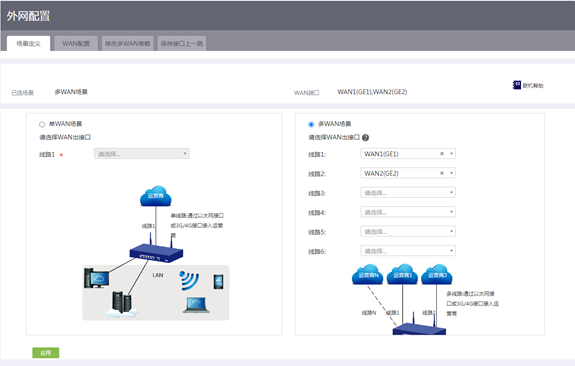
(5) 点击“WAN配置”页签,进入WAN配置页面。
(6) 点击WAN1接口对应操作列编辑图标,进入修改WAN配置页面。
(7) 在“连接模式”配置项处,选择固定地址。
(8) 在“IP地址”配置项处,输入20.1.1.1。
(9) 在“子网掩码”配置项处,输入255.255.255.0。
(10) 在“网关地址”配置项处,输入20.1.1.254。其它参数保持默认配置即可。
(11) 点击<确定>按钮保存配置。
图3-4 配置WAN1接口参数
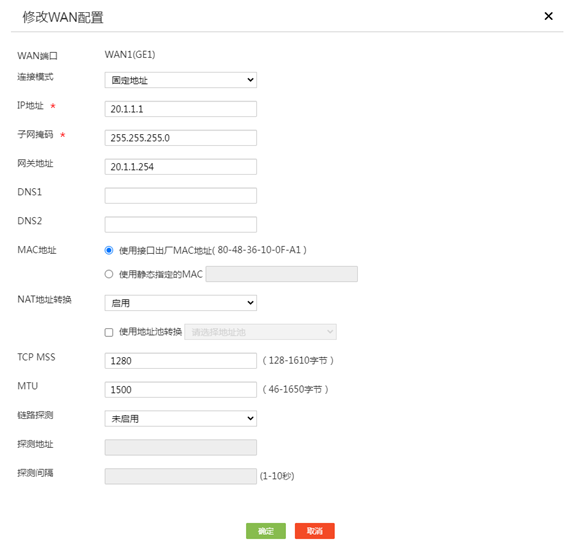
2. 配置部门2上网
(1) 点击WAN2接口对应操作列编辑图标,进入修改WAN配置页面。
(2) 在“连接模式”配置项处,选择固定地址。
(3) 在“IP地址”配置项处,输入20.1.2.1。
(4) 在“子网掩码”配置项处,输入255.255.255.0。
(5) 在“网关地址”配置项处,输入20.1.2.254。其它参数保持默认配置即可。
(6) 点击<确定>按钮保存配置。
图3-5 配置WAN2接口参数
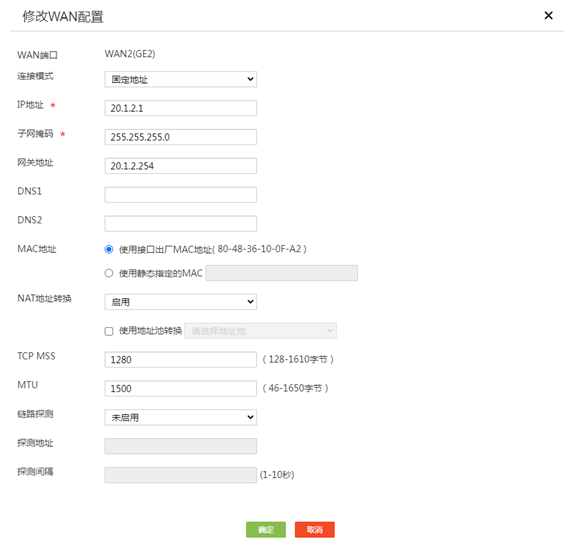
3.3.3 配置策略路由
1. 配置部门1策略路由
(1) 在Web管理界面导航栏中点击“[高级选项/策略路由]菜单项,进入策略路由配置页面。
(2) 点击<添加>按钮,进入新增策略路由列表。
(3) 在“匹配规则”下,设置策略路由的匹配规则参数:
¡ 在“协议类型”配置项处,选择IP。
¡ 在“源IP地址段”配置项处,输入192.168.1.10-192.168.1.30。
¡ 在“目的IP地址段”配置项处,输入0.0.0.0-255.255.255.255(所有地址)。
¡ 在“生效时间”配置项处,配置时间段为周一至周五8:30-18:00。
(4) 在“出接口”配置项处,选择WAN1接口,在“下一跳”配置项处,输入WAN1接口的网关地址20.1.1.254。
(5) 在“描述”配置项处,输入WAN1策略路由,方便后续查询使用。
(6) 点击<确定>按钮,完成配置,并返回策略路由配置页面。
图3-6 配置部门1策略路由
2. 配置部门2策略路由
(1) 继续点击<添加>按钮,进入新增策略路由列表。
(2) 在“匹配规则”下,设置策略路由的匹配规则参数:
¡ 在“协议类型”配置项处。选择IP。
¡ 在“源IP地址段”配置项处,输入192.168.1.50-192.168.1.70。
¡ 在“目的IP地址段”配置项处,输入0.0.0.0-255.255.255.255(所有地址)。
¡ 在“生效时间”配置项处,配置时间段为周一至周五8:30-18:00。
(3) 在“出接口”配置项处,选择WAN2接口,在“下一跳”配置项处,输入WAN2接口的网关地址20.1.2.254。
(4) 在“描述”配置项处,输入WAN2策略路由,方便后续查询使用。
(5) 点击<确定>按钮,完成配置。
图3-7 配置部门2策略路由
3.4 验证配置
(1) 登录部门1员工PC界面,tracert目标IP地址200.1.1.1,查看路由路径:
C:\Users\abc> tracert 200.1.1.1
通过最多30个跃点跟踪到200.1.1.1的路由
1 <1 毫秒 1ms 1ms ***.***[192.168.1.1]
2 <1 毫秒 <1 毫秒 <1 20.1.1.254
3 <1 毫秒 <1 毫秒 <1 200.1.1.1
跟踪完成
(2) 登录部门2员工PC界面,tracert目标IP地址200.1.1.1,查看路由路径:
C:\Users\cbd> tracert 200.1.1.1
通过最多30个跃点跟踪到200.1.1.1的路由
1 <1 毫秒 1ms 1ms ***.***[192.168.1.1]
2 <1 毫秒 <1 毫秒 <1 20.1.2.254
3 <1 毫秒 <1 毫秒 <1 200.1.1.1
跟踪完成
由路由路径可知,部门1的PC访问外网时路由的下一跳为WAN1接口网关,部门2的PC访问外网时路由的下一跳为WAN2接口网关,策略路由配置成功。
- 2024-11-04回答
- 评论(0)
- 举报
-
(0)
暂无评论
编辑答案


亲~登录后才可以操作哦!
确定你的邮箱还未认证,请认证邮箱或绑定手机后进行当前操作
举报
×
侵犯我的权益
×
侵犯了我企业的权益
×
- 1. 您举报的内容是什么?(请在邮件中列出您举报的内容和链接地址)
- 2. 您是谁?(身份证明材料,可以是身份证或护照等证件)
- 3. 是哪家企业?(营业执照,单位登记证明等证件)
- 4. 您与该企业的关系是?(您是企业法人或被授权人,需提供企业委托授权书)
抄袭了我的内容
×
原文链接或出处
诽谤我
×
- 1. 您举报的内容以及侵犯了您什么权益?(请在邮件中列出您举报的内容、链接地址,并给出简短的说明)
- 2. 您是谁?(身份证明材料,可以是身份证或护照等证件)
对根叔社区有害的内容
×
不规范转载
×
举报说明



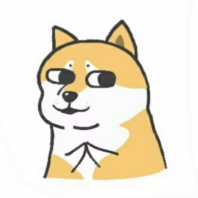
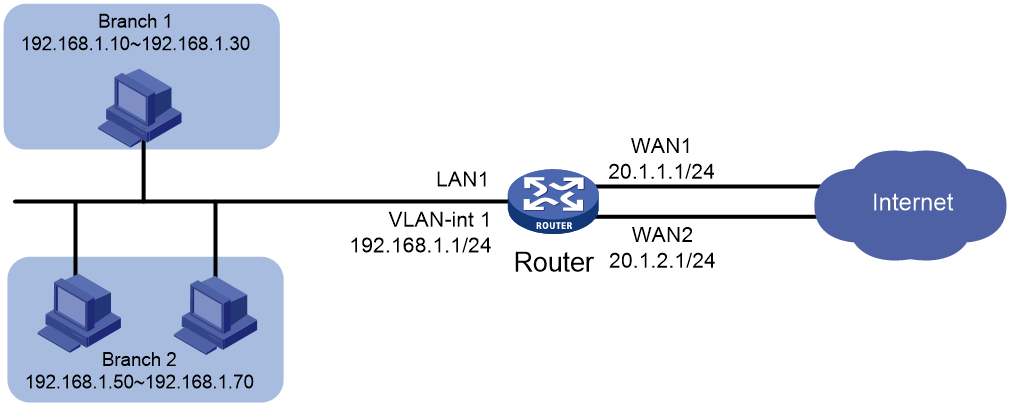

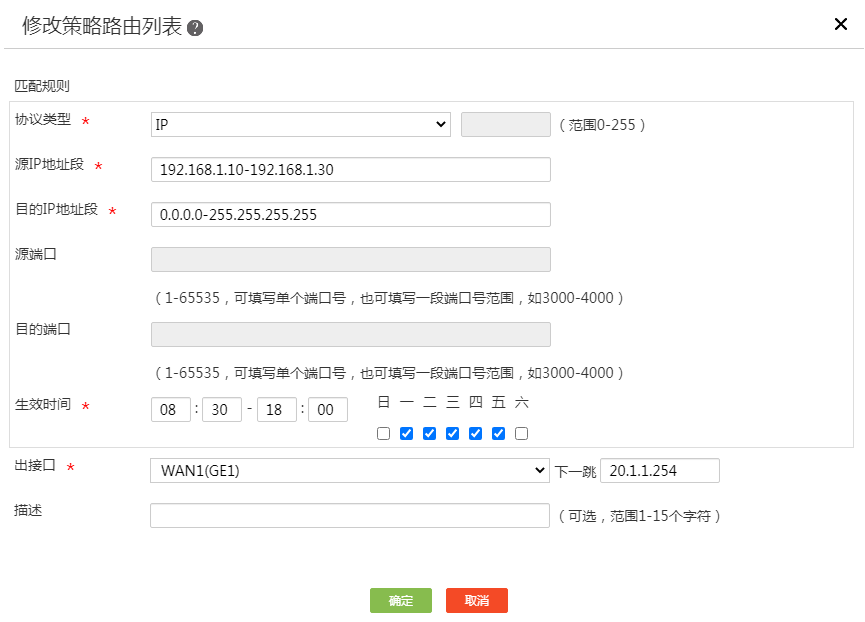
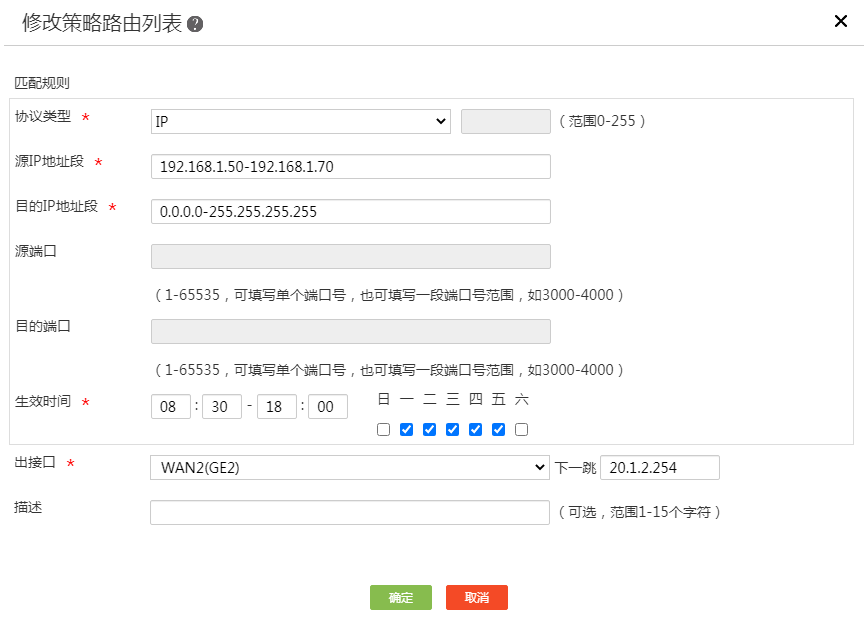
暂无评论